Kako izbrisati sve bilješke o prezentaciji odjednom u programu Microsoft PowerPoint
Miscelanea / / August 04, 2021
Postoje različiti razlozi zašto mnogi korisnici možda ne bi željeli koristiti značajku PowerPointovih bilješki. Može biti za podsjetnike, nepotrebne slajdove bilješki ili čak neke dodatne informacije. No ponekad ne moramo dijeliti bilješke prilikom dijeljenja slajdova.
Često dodajemo bilješke u svoje PowerPoint slajdove radi vlastite udobnosti i kako bismo mogli u potpunosti prenijeti svoju poruku publici tijekom naših prezentacija, ali i kad dijelimo ovaj materijal. Ne želimo ih dijeliti. U međuvremenu je brisanje bilješki jednu po jednu prilično frustrirajuće. Srećom, nakon istrage pronašli smo metodu za brisanje svih bilješki o prezentaciji odjednom u programu Microsoft PowerPoint.
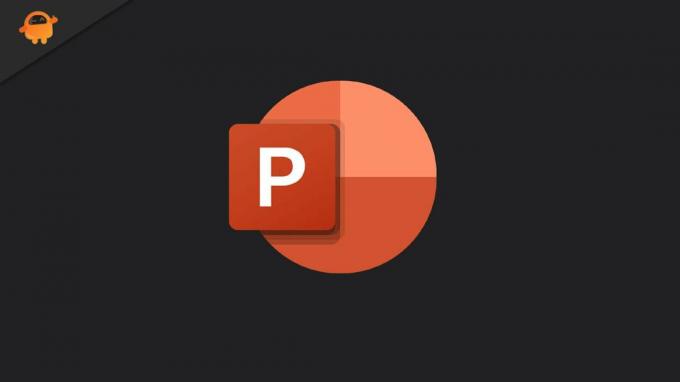
Kako izbrisati sve bilješke o prezentaciji odjednom u programu Microsoft PowerPoint
Ako tražite metodu za brisanje svih bilješki o prezentaciji odjednom u Microsoft PowerPoint. Zatim slijedite dolje spomenute metode da biste to učinili.
- Prije svega odaberite bilješke s prezentacije koje želite ukloniti i otvorite ih uz pomoć gumba Bilješke koji se nalazi na statusnoj traci PowerPointa. U međuvremenu, to možete učiniti i klikom na gumb Bilješke koji se nalazi na kartici Pogled.

- Sada krenite prema klizaču koji želite ukloniti.
- Zatim odaberite područje Bilješke i izbrišite tekst.
Bilješka:
Ako nemate vremena i želite ga brzo izbrisati, pritisnite istovremeno Ctrl + A da biste odabrali sve i pritisnite gumb za brisanje.
Pa, ovo je sasvim u redu jer može imati puno vremena ako imate brojne slajdove. Evo kako ih ukloniti odjednom.
- U početku morate kliknuti na opcija Datoteka nakon čega slijedi Informacije.
- Sad ćete primijetiti da prezentacija koju ste prije stvorili sadrži bilješke o prezentaciji ispod Pregledajte prezentaciju.
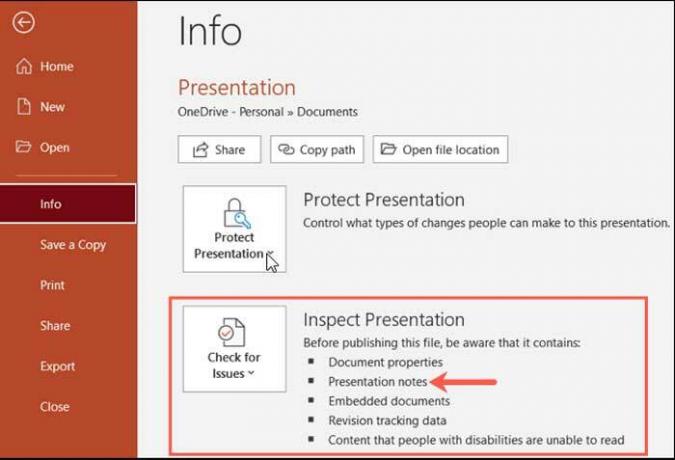
- Sada, pritisnite Provjerite ima li problema s padajućeg okvira. Zatim kliknite na Pregledajte dokument.
Važno:
Unutar odjeljka pregleda dokumenta postoji mnogo opcija, pa zapamtite ovaj praktični alat za takve stvari u budućnosti.
- Dakle, sada označite okvir koji se nalazi pored Napomene o prezentaciji. U međuvremenu, ne zaboravite poništiti ostatak opcija. Zatim kliknite na Pregledati.
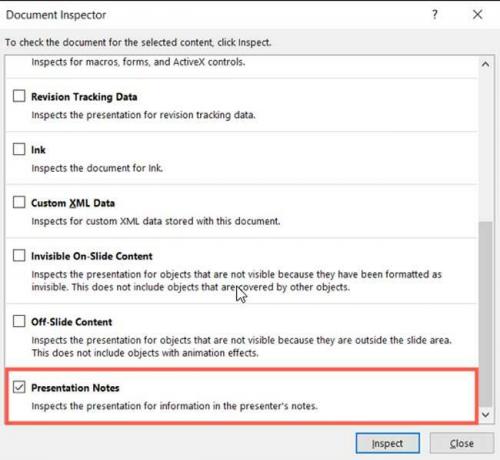
- Sada pričekajte neko vrijeme dok ne pregleda prezentaciju i locira bilješke prezentacije. Kada završite, kliknite na Ukloniti sve opcija.
- Nakon toga vaše će se bilješke izbrisati bez oduzimanja više vremena. Međutim, nakon što je ovaj postupak završen, sada možete kliknuti na Zatvoriti gumb za zatvaranje prozora alata Pregled dokumenta.
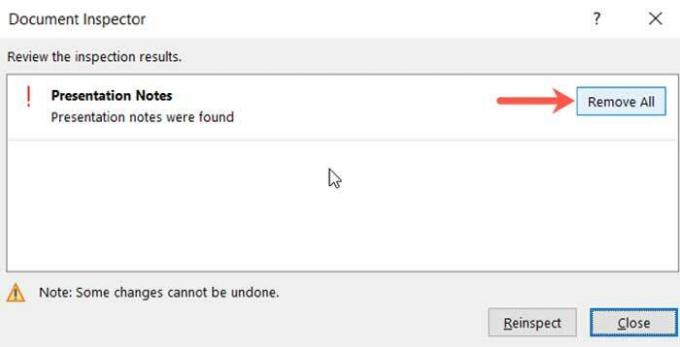
- Sada, kako biste provjerili da li se vaše bilješke brišu ili ne. Jednostavno možete dodirnuti strelicu koja se nalazi u gornjem lijevom kutu prozora dijaprojekcije.
To je sve što trebate znati o tome kako izbrisati sve bilješke o prezentaciji odjednom u programu Microsoft PowerPoint. Nadamo se da vam je ovaj vodič pomogao. Ako vam je i dalje teško izbrisati bilješke o prezentaciji. Javite nam u odjeljku za komentare. Također, ako još uvijek niste upoznati s našim najnovijim vodičem, kliknite ovdje da ih provjerim.
Reklame

![Kako instalirati Stock ROM na Nipda Hurricane A8 [datoteka firmvera]](/f/55007a987948d3451c32621d925acaa1.jpg?width=288&height=384)

![Jednostavna metoda korištenja Camfone Hero X korištenjem Magiska [nije potreban TWRP]](/f/394e5ed684d66d7a8c5ca96253b7ee4d.jpg?width=288&height=384)